Visual Studio で作成したアプリケーションはインストーラによる配布が可能です。
Visual Studio 2010までは、「セットアッププロジェクト」があったのですが、廃止されてInstal Shield Limited Editionとなりました。
初回は Install Shield Limited Editionのインストールを行う必要がありますので、その手順について記します。
1.Visual Studio 2013(Visual Studi 2012も同様)の場合は、新しいプロジェクトの追加で[その他のプロジェクトの種類]-[セットアップと配置]を選択します。
2.「Install Shield Limited Edition の有効化」を選択して[OK]ボタンをクリックします。
3.Internet Explorerが起動し、Install Shield Limited Editionダウンロードの案内ページが表示されるので、ダウンロードWebサイトへのリンクをクリックします。
4.ダウンロードを行うためには、ユーザー情報の登録が必要です。必要事項を記入して[Download Now]をクリックします。
5.ダウンロードページに移動するので[Download]と書かれたリンクをクリックします。
このとき、シリアルナンバーが表示されるので控えておきましょう。
6.ダウンロードが完了したら、InstallShield2013LimitedEdition.exe を実行してインストールを行います。 (起動している Visual Studioをすべて終了してからインストールを行ってください)
7.インストールが完了したら、新しいプロジェクトの追加で[テンプレート]-[その他のプロジェクトの種類]-[セットアップと配置]を選択します。
これで、[InstallShield Limited Edition Project]を選択できるようになります。
もし、[InstallShield Limited Edition Project]が表示されないような場合は、一度 Visual Studioを再起動することをお勧めします。
8.初回起動時はアクティベーションを促すダイアログが表示されます。
9.以下の画面でシリアルナンバーを入力します。
10.以下のように処理が進み 「Activation Complete!」 が表示されれば完了です。
10.次回からはアクティベーションの処理はなくなり、そのままインストールプロジェクトの作成を行うことができます。

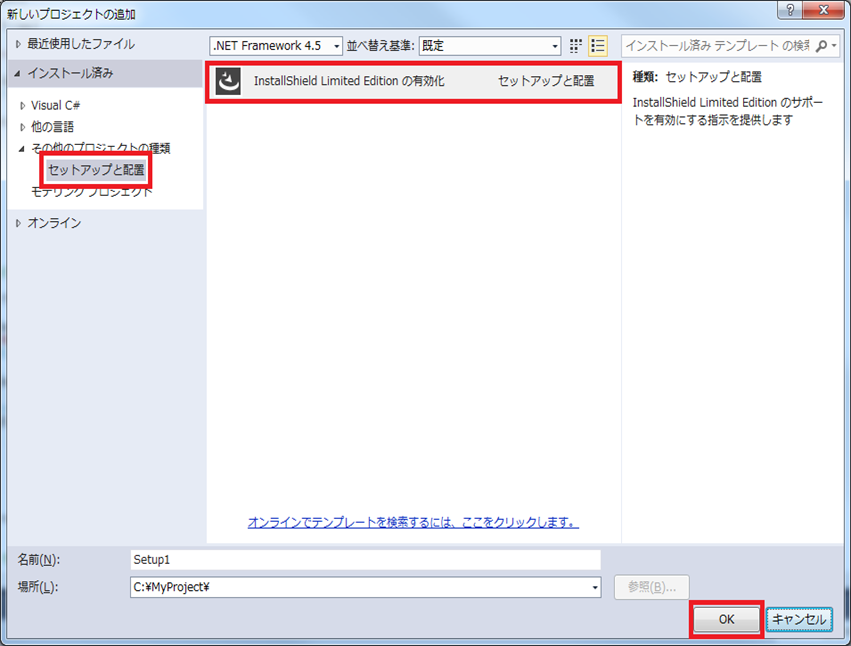
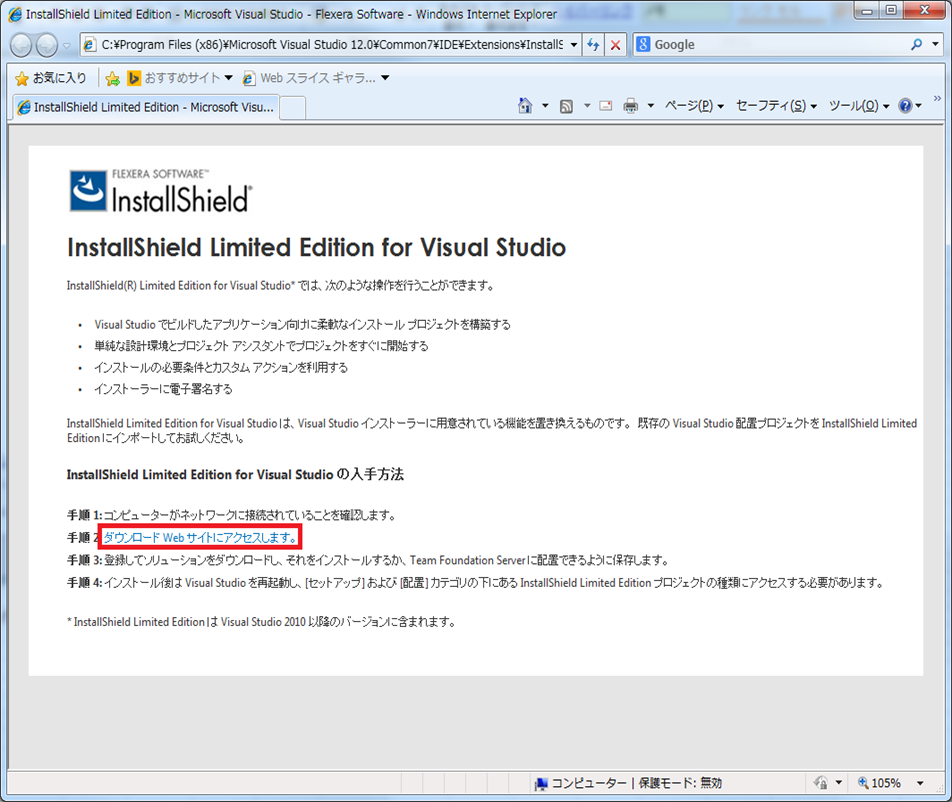
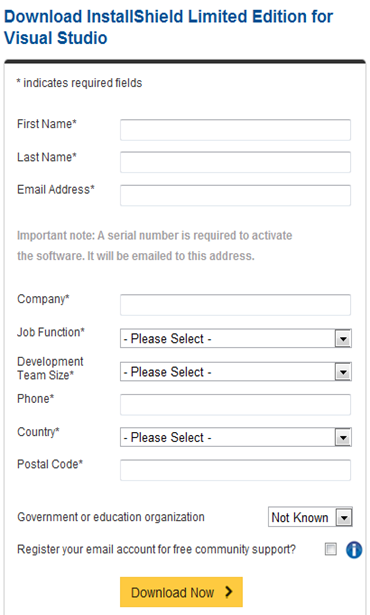
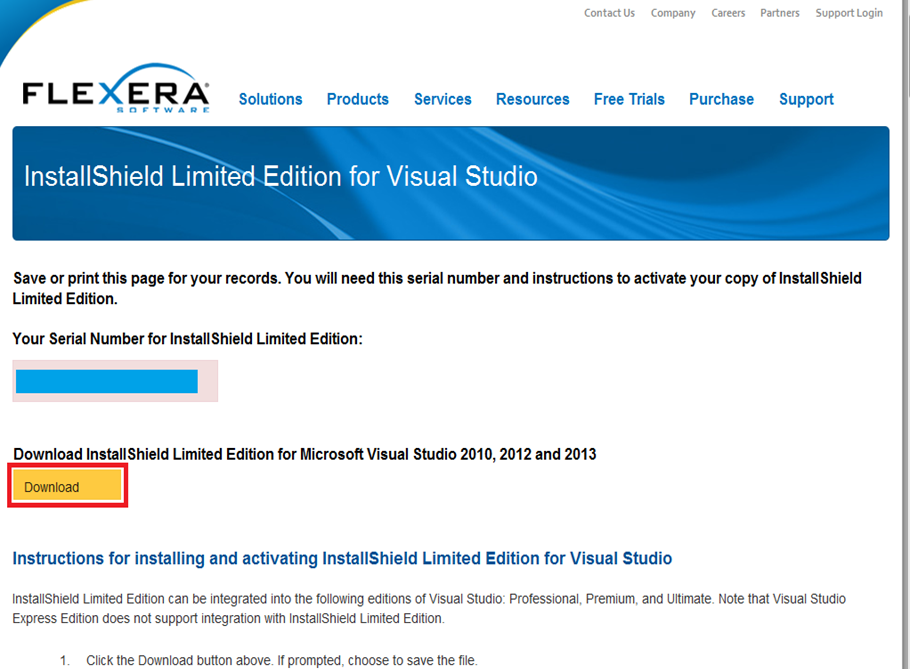
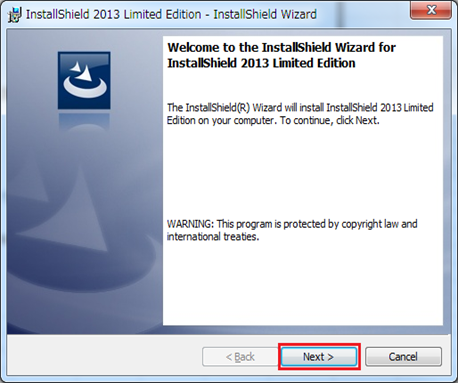
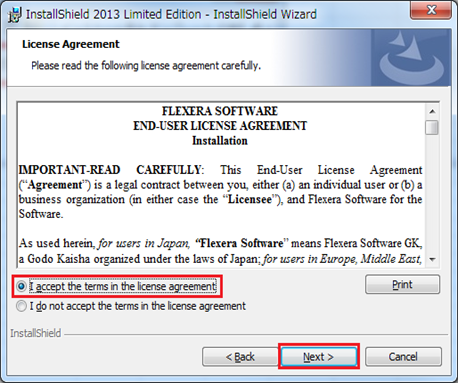
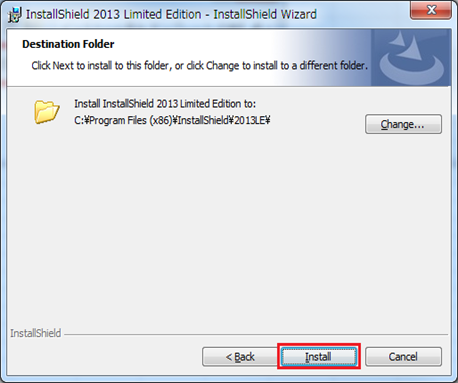
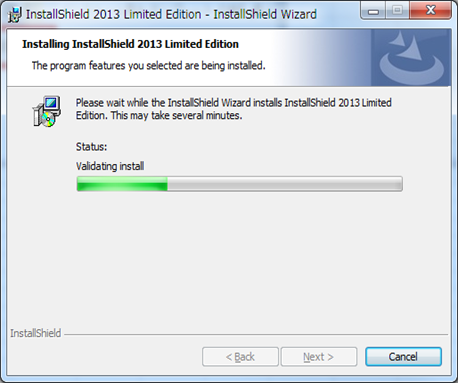
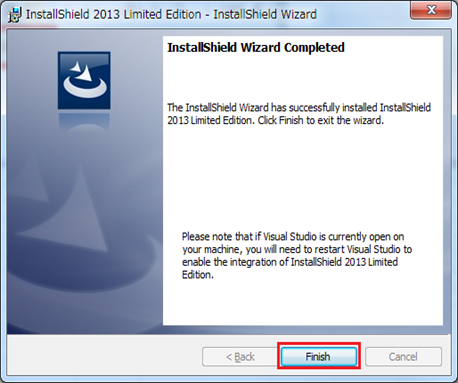
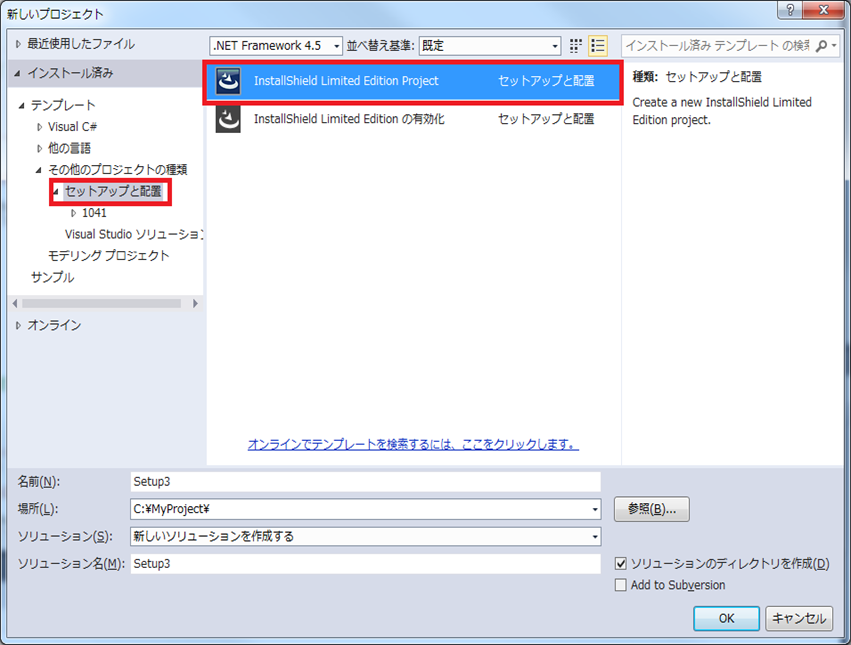
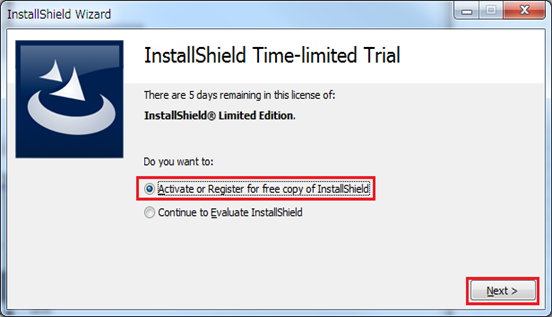
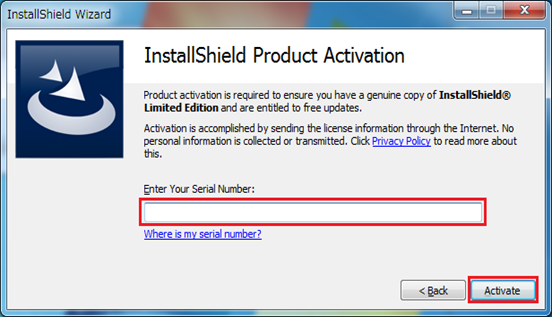
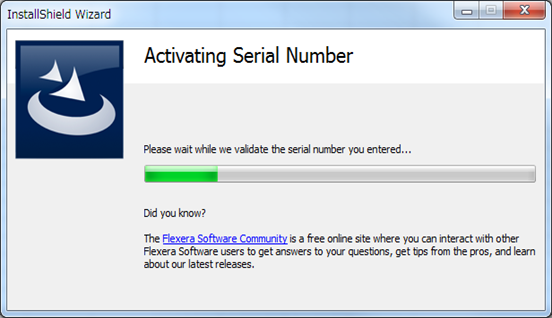
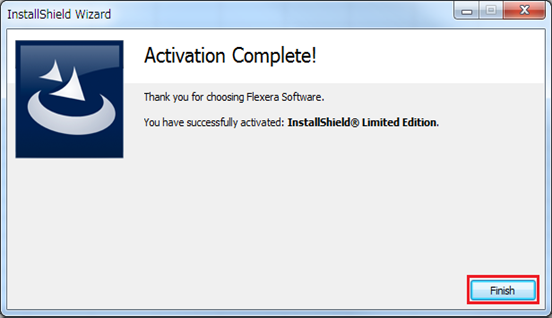

コメント